
Enquanto estiver usando Windows 11. , você pode precisar alternar entradas de áudio entre vários microfones conectados ao seu PC. Felizmente, o Windows torna o processo bastante fácil. Veja como fazer isso.
Alternar microfones de um atalho da barra de tarefas
Uma das maneiras mais rápidas de selecionar um microfone diferente no Windows 11 é usando um oculto Atalho da barra de tarefas . Primeiro, clique com o botão direito do mouse no ícone do volume (o alto-falante) na barra de tarefas. No pequeno menu que aparece, selecione "Open Volume Mixer".
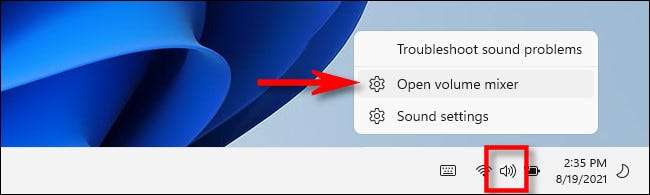
As configurações do Windows serão abertas para o sistema e GT; Som e GT; Página mixer de volume. Em "Dispositivo de entrada", clique no menu suspenso e selecione o microfone que você deseja usar na lista.
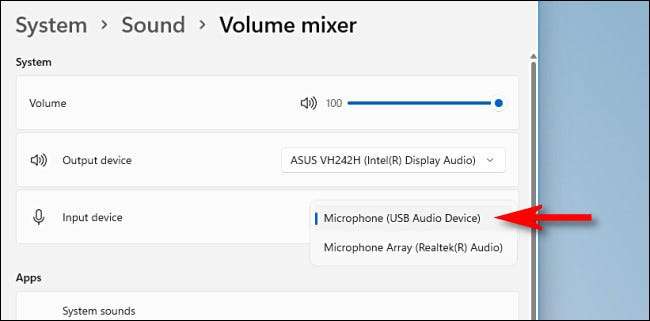
Depois disso, feche as configurações, e você está pronto para ir. Note que se você precisar alternar saídas de áudio no Windows 11, há um maneira diferente de mudar dispositivos de áudio usando o menu de configurações rápidas.
RELACIONADO: Como alternar dispositivos de áudio da barra de tarefas do Windows 11
Alternar microfones das configurações do Windows
Embora nós usamos Configurações do Windows. Na última seção, há outra maneira de escolher o seu dispositivo de entrada de áudio no aplicativo Configurações. Primeiro, abra as configurações pressionando o Windows + i no seu teclado. Quando as configurações aparecerem, selecione "Sistema" na barra lateral e selecione "Som".
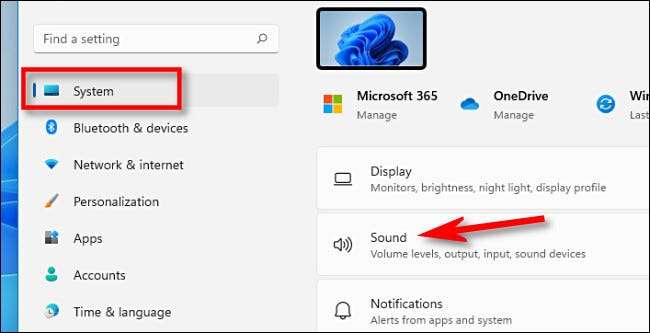
Como alternativa, você pode clicar com o botão direito do mouse no ícone de volume na barra de tarefas e selecionar "Configurações de som".

Nas configurações de som, role para baixo até a seção "Entrada". Em "Escolha um dispositivo para falar ou gravar", clique no botão de opção circular ao lado do microfone ou dispositivo de entrada que você gostaria de usar.
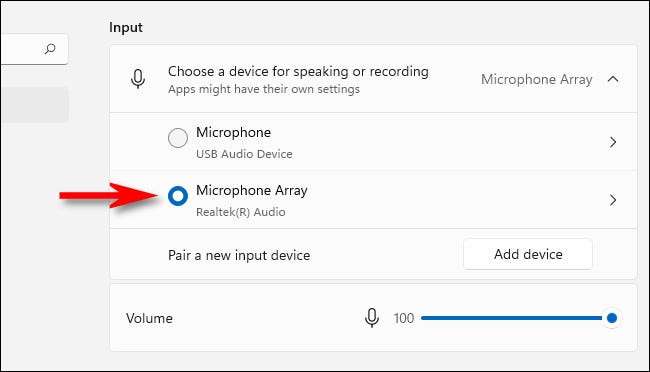
Se o microfone que você deseja selecionar não estiver listado, tente desconectá-lo e conectá-lo novamente (se possível), reiniciando seu PC ou instalando um driver do fabricante do microfone.
Além disso, se você precisar ajustar o nível de entrada do seu microfone ou dispositivo de entrada, use o controle deslizante "Volume" logo abaixo da lista de seleção do microfone. Quando estiver pronto, feche as configurações - suas alterações já foram salvas. Boa sorte!
RELACIONADO: Aqui está o aplicativo de configurações do Windows 11







